使用阿里云的ECS实例创建LAMP环境下的wordpress个人博客网站
2017-05-29 14:42
736 查看
0. 配置ESC服务器
没有获得阿里云ESC服务器的同学可以通过点击打开链接来获得折扣云主机 ,获得的ESC实例需要安装系统,这里我们推荐安装ubuntu16.04,在安装完了之后我建议立刻做一个快照。创建镜像向可以参照下图:
在创建完实例和快照后,由于阿里云默认情况下没有打开80和3360端口,所以我们需要手工配置一下否则我们的网络链接请求是无法达到我们的主机的。具体的配置如下图:

1. Wordpress数据库初始话
我首先安装mysql数据库,让用用root用户登入数据库具体的命令如下:apt-get install mysql-client mysql-server -y
mysql -u root -p
在mysql数据库里创建wordpressdb(这个数据库在wordpress安装的时候会用到,当然你可以命名为其他的名字),然后新建一个本地用户(我的数据库和wordpress都安装在同一个服务器上)wordpress,密码为wordpress(这里只是个例子,在你们具体安装的时候需要其他名字,以保证安全性)
CREATE DATABASE wordpressdb;
CREATE USER wordpress@localhost IDENTIFIED BY 'wordpress';
GRANT ALL PRIVILEGES ON wordpressdb.* TO wordpressuser@localhost;
然后退出mysql的shell(工作环境):
FLUSH PRIVILEGES;
exit
重新启动apache2和mysql的服务:
service apache2 restart
service mysql restart
3 安装 WorPpress 4.5
cd 到/tmp(这是一个用来存放临时文件的目录,当然你也可以放在其他目录中),我们将在这个目录中下载目前最新的wordpress版本:4.5版cd /tmp
wget http://wordpress.org/latest.zip
我们需要安装unzip这个工具来解压这个安装文件的压缩包:
apt-get install unzip
接下来把这个安装文件解压到指定文件夹 /var/www/html folder:
unzip -q latest.zip -d /var/www/html/
同时修改WordPress文件夹的权限,是他.
chown -R www-data:www-data /var/www/html/wordpress
chmod -R 755 /var/www/html/wordpress
下一步,我们需要新建一个在wp-content文件目录下的uploads文件夹,这个文件用来存放我们的内容。
mkdir -p /var/www/html/wordpress/wp-content/uploads
我们要让网站服务器自己能够复写这个文件夹。我们可以通过分配这个文件夹的用户和用户组的所有权给服务器用户用户www-data来实现这个目的。这样做就可以使得服务器可以在该文件路径下创建目录,这样也就使我们可以上传文件给服务器了。
chown -R www-data:www-data /var/www/html/wordpress/wp-content/uploads
现在我们可以通过浏览器打开wordpress的访问链接进行安装.我的服务器的地址是47.94.122.124,所以我的访问链接为:http://47.94.122.124/wordpress。
选择自己想要的语言然后选择继续:
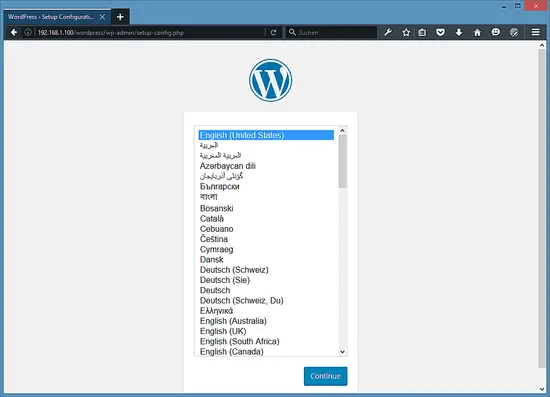
欢迎页面会用你的选择的语言显示欢迎信息,然后点击Let's got.
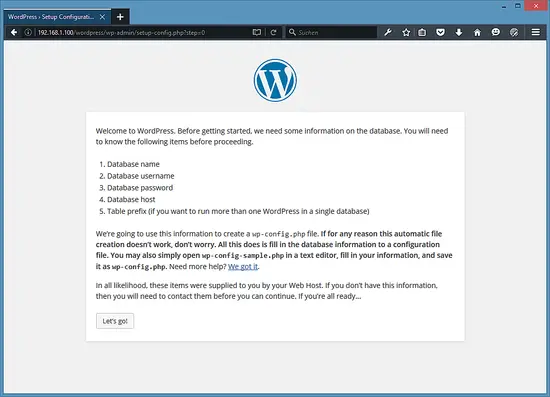
我选择的是英语,所以接下来的提示语言都是英语,由于当时没有截图,所以就盗用一下图了,在这个页面分别根据提示输入之前在mysql中创建的用户名,用户密码,数据库地址,Table Prefix保持不变,除非你要用这个wordpres同时配置两个以上wordpress使用同一个数据库。然后点击submit按钮。

Wordpress 把刚刚的配置信息全部保存到了 /var/www/html/wordpress/wp-config.php这个配置文件中,点击 "Run the install" 来进行下一步安装。

现在为你的wordpress配置一个用户命名和密码,同时设置用户邮箱和网站标题。
Site Title = My Wordpress Blog Admin Email = admin@example.com Username = admin Admin password = howtoforge
以上只是个例子,仅供参考,在具体的配置的时候,为了安全请不要这样配置。
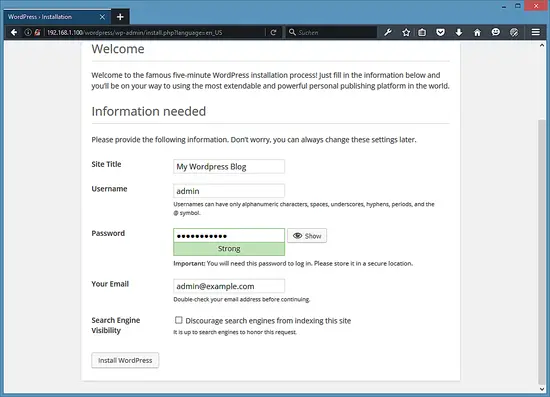
最后点击intall WordPress进行下一步:
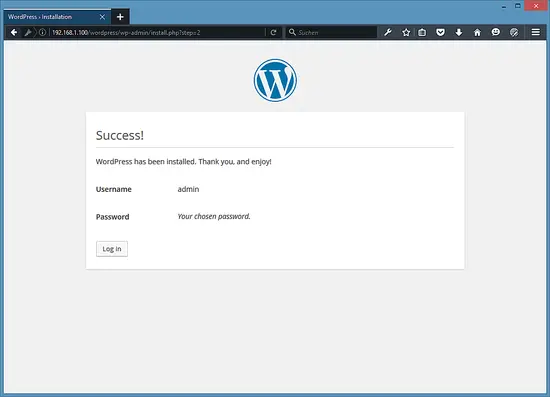
现在可以输入之前创建的用户名和密码进行登入了:
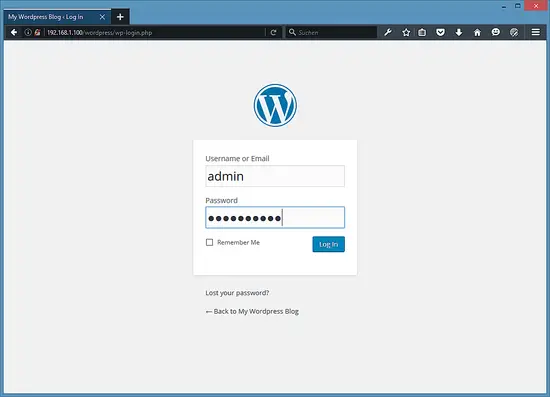
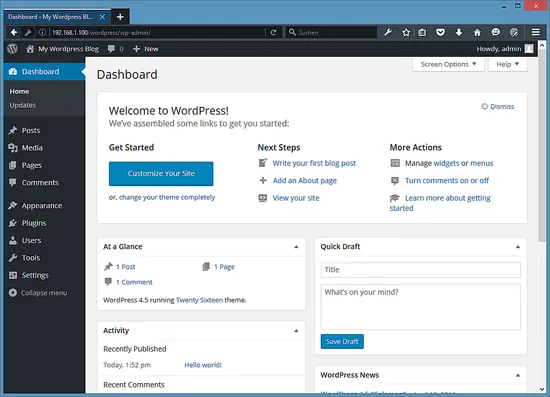
6 为wordpress配置apache2服务器
我们会为wordpress修改apache2的虚拟主机文件,来实现.htaccess文件的复写,在000-default.conf文件中添加如下内容:vim/etc/apache2/sites-available/000-default.conf
[...] ServerAdmin webmaster@localhost DocumentRoot /var/www/html ServerName server1.example.com <Directory /var/www/html/> AllowOverride All </Directory> [...]
接下来要使能apache的复写模块并重新启动apache2服务:
a2enmod rewrite
service apache2 restart
更多的服务可以参照 https://wordpress.com/官网的文档
相关文章推荐
- 使用LAMP创建基于wordpress的个从博客网站
- 使用LAMP创建基于wordpress的个从博客网站 分类: B3_LINUX 2014-07-15 16:45 800人阅读 评论(0) 收藏
- 阿里云ECS服务器搭建wordpress个人博客网站【详细图文教程】
- 使用LAMP创建基于wordpress的个从博客网站
- 阿里云+Ubuntu+LAMP+WordPress搭建个人博客网站
- 使用LAMP创建基于wordpress的个从博客网站
- 使用LAMP创建基于wordpress的个从博客网站
- 使用LAMP创建基于wordpress的个从博客网站
- 使用lamp(YUM)架构搭建个人博客(wordpress)站点
- 阿里云云服务器ECS使用WordPress博客平台镜像版本操作过程
- LAMP+Wordpress+阿里云搭建个人博客
- 阿里云+wordpress搭建个人博客网站
- 阿里云+wordpress搭建个人博客网站
- 阿里云 创建镜像及使用镜像创建ecs实例
- 使用wordpress在appache php mysql环境下快速搭建个人博客!!!
- 阿里云+wordpress搭建个人博客网站【小白专用的图文教程】
- 基于宝塔面板(bt)+ 阿里云ECS + WordPress 搭建个人主页(以独立博客为例)
- 搭建个人博客网站的方法(亲测可用)-阿里云+wordpress
- LAMP环境搭建Wordpress个人博客
- 使用LAMP创建基于wordpress的个从博客站点
